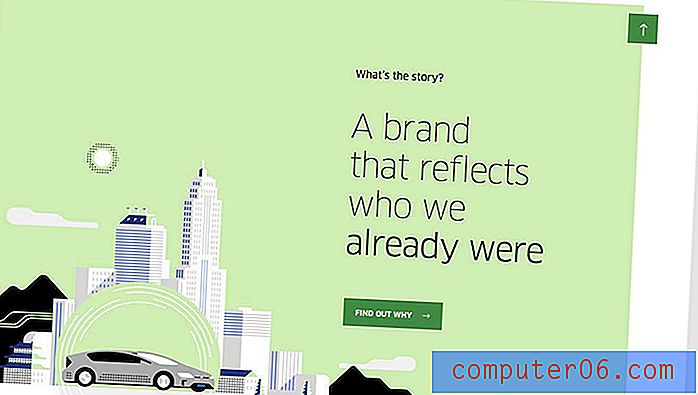Como excluir uma pasta no Outlook 2013
As novas contas de e-mail geralmente têm várias pastas por padrão. Mas se você é um usuário pesado de email com uma caixa de entrada completa, encontrar o email certo pode ser uma tarefa árdua. Uma maneira de aliviar esse problema é criar novas pastas para seus e-mails e usar regras para classificar automaticamente as mensagens que chegam na sua caixa de entrada.
Mas é muito fácil começar a usar muitas pastas, o que pode adicionar uma camada adicional de confusão. Se você acha que está nessa situação, pode estar procurando uma maneira de excluir uma pasta. Nosso tutorial abaixo mostrará como excluir uma pasta no Outlook 2013.
Como excluir uma pasta do Microsoft Outlook 2013
As etapas deste artigo foram executadas no Microsoft Outlook 2013. Observe que, se você tiver uma conta de email IMAP configurada no Outlook, a estrutura de pastas será vinculada ao seu servidor de email. Excluir a pasta dessa maneira também a excluirá do servidor, para que não fique acessível se você verificar sua conta em um navegador da Web ou em um dispositivo separado como o seu telefone.
Etapa 1: abra o Outlook 2013.
Etapa 2: localize a pasta que você deseja excluir na lista de pastas no lado esquerdo da janela. Vou excluir a pasta "Pasta redundante".

Etapa 3: Clique com o botão direito do mouse na pasta que deseja excluir e selecione a opção Excluir Pasta .
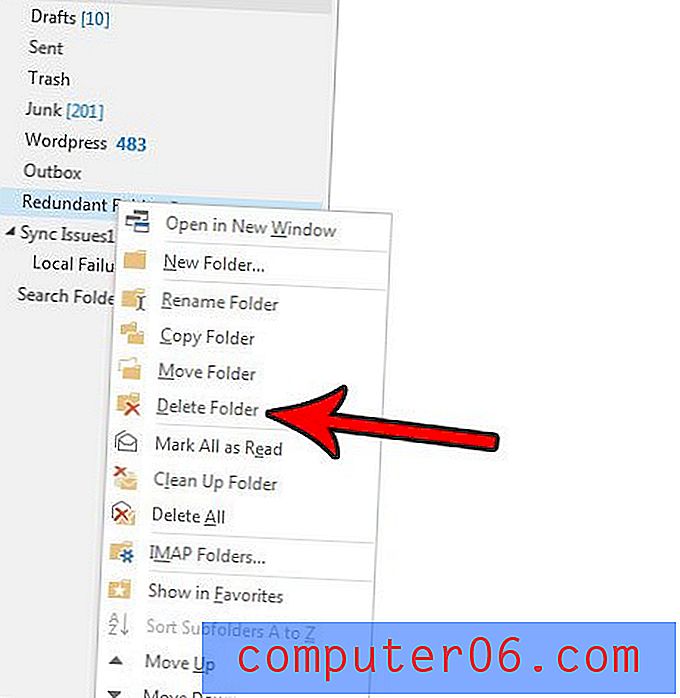
Etapa 4: clique no botão Sim para confirmar que deseja mover esta pasta para a pasta Itens Excluídos .
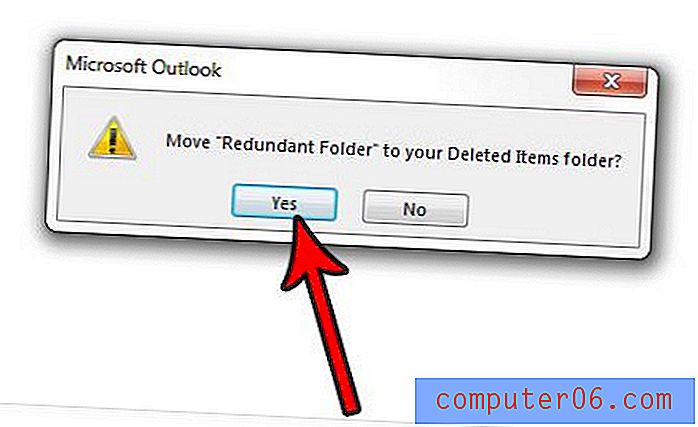
Observe que algumas pastas não podem ser excluídas. Isso inclui a pasta Caixa de Entrada, a pasta Itens Enviados e a Caixa de Saída.
Você configurou anteriormente uma regra no Outlook para que certos emails fossem filtrados para determinados locais, mas você não precisa mais dessa regra? Descubra como excluir uma regra no Outlook 2013 se as mensagens estiverem sendo movidas para um determinado local e você deseja que isso pare.